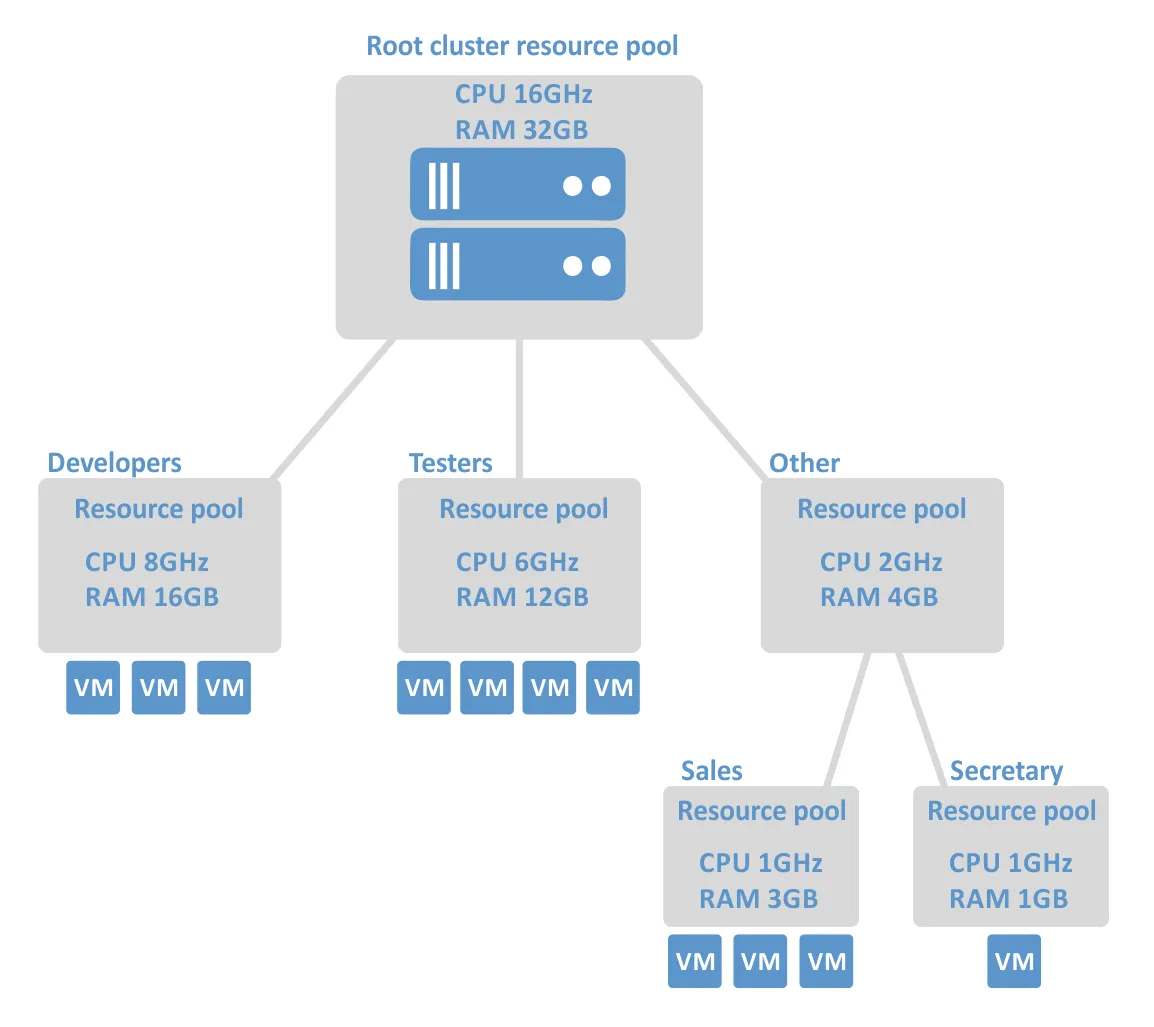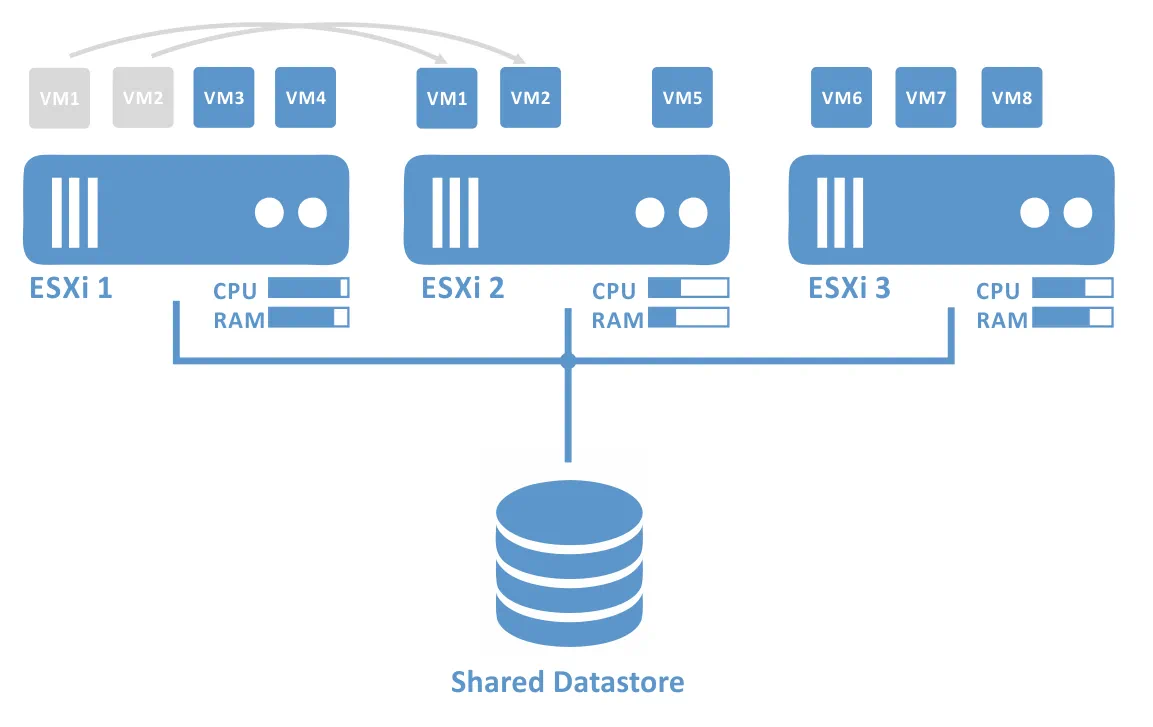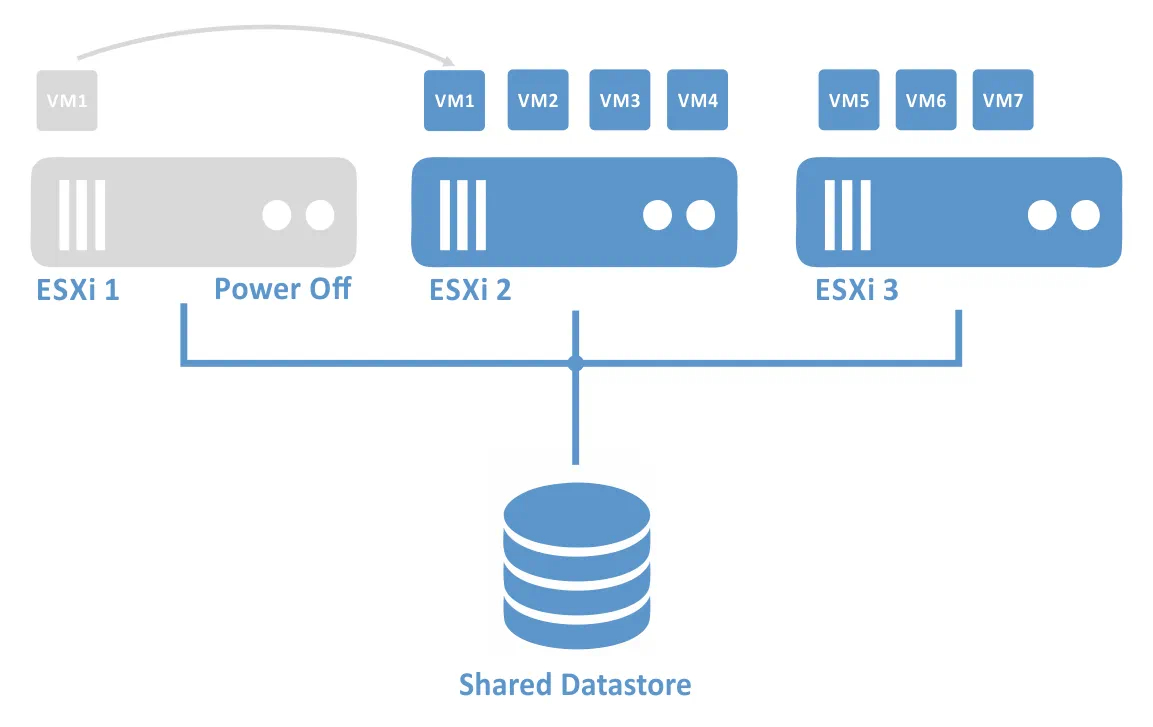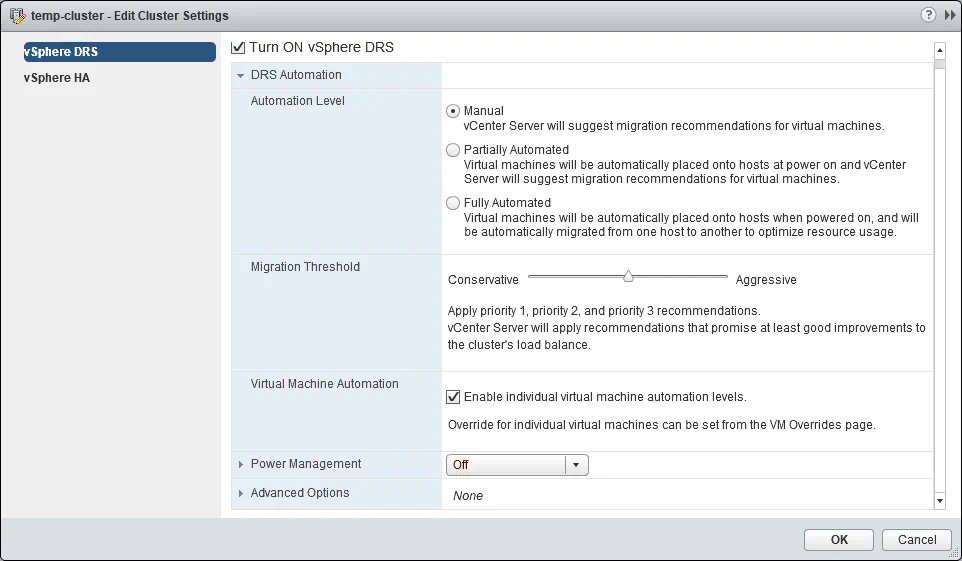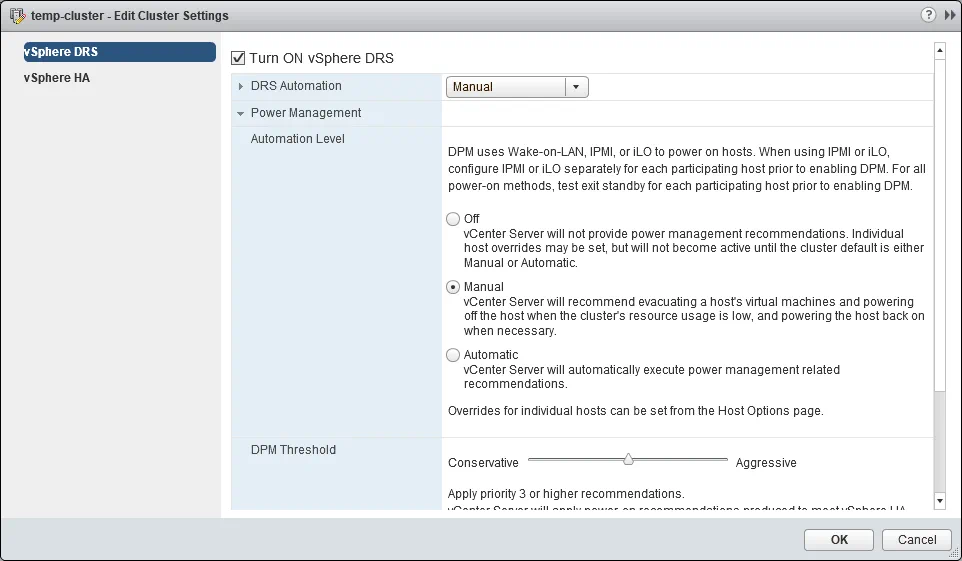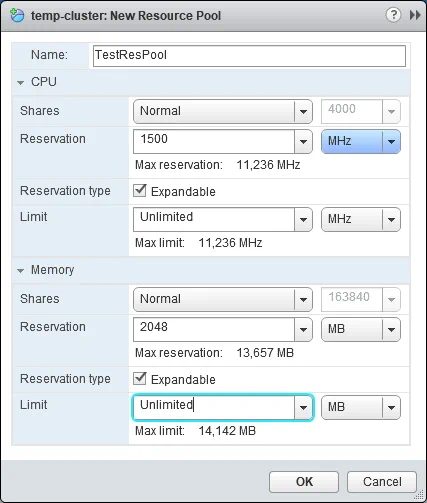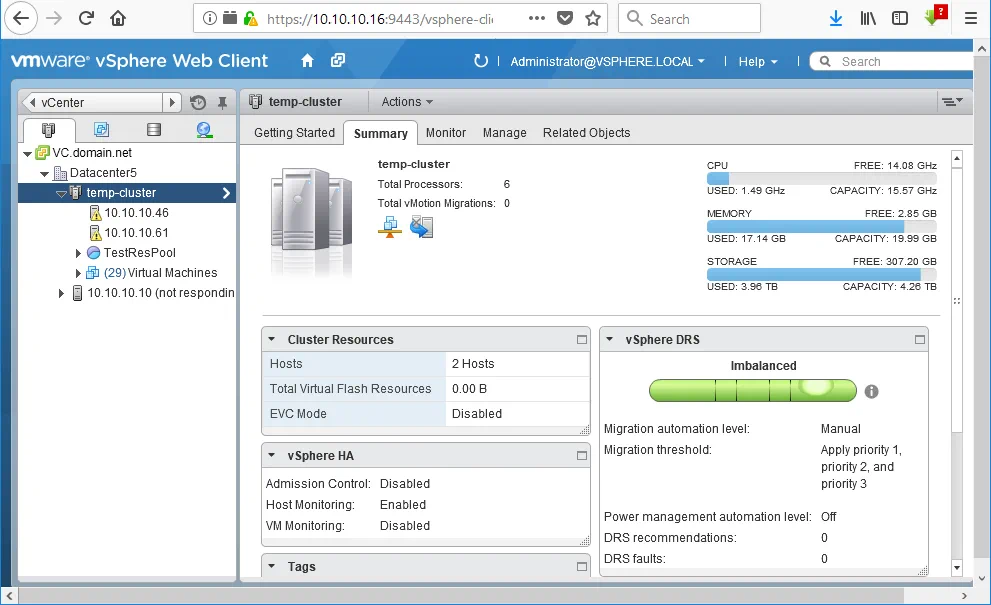A cluster is a group of hosts connected to each other with special software that makes them elements of a single system. At least two hosts (also called nodes) must be connected to create a cluster. When hosts are added to the cluster, their resources become the cluster’s resources and are managed by the cluster.
De meest voorkomende typen VMware vSphere-clusters zijn High Availability (HA) en Distributed Resource Scheduler (DRS) clusters. HA-clusters zijn ontworpen om hoge beschikbaarheid van virtuele machines en de daarop draaiende services te bieden; als een host uitvalt, worden de virtuele machines onmiddellijk opnieuw gestart op een andere ESXi-host. DRS-clusters bieden load balancing tussen ESXi-hosts, en in de blogpost van vandaag gaan we het DRS-cluster systeem grondig verkennen.
Hoe Werkt het DRS-cluster?
De Distributed Resource Scheduler (DRS) is een type VMware vSphere-cluster dat load balancing biedt door VM’s van een zwaar belaste ESXi-host naar een andere host te migreren die voldoende rekenkracht heeft, terwijl de VM’s nog steeds draaien. Deze aanpak wordt gebruikt om overbelasting van ESXi-hosts te voorkomen. Virtuele machines kunnen op verschillende tijdstippen ongelijke werkbelastingen hebben, en als een ESXi-host overbelast is, wordt de prestatie van alle VM’s die op die host draaien verminderd. Het VMware DRS-cluster helpt in deze situatie door automatische VM-migratie te bieden.
Om deze reden wordt DRS meestal gebruikt in aanvulling op HA, waarbij failover wordt gecombineerd met load balancing. In geval van failover worden de virtuele machines opnieuw gestart door de HA op andere ESXi-hosts en de DRS, die op de hoogte is van de beschikbare rekenkracht, biedt aanbevelingen voor de plaatsing van VM’s. De vMotion-technologie wordt gebruikt voor deze live migratie van virtuele machines, die transparant is voor gebruikers en toepassingen.
Resourcepools worden gebruikt voor flexibele resourcebeheer van ESXi-hosts in een DRS-cluster. U kunt voor elke resourcepool processorge- en geheugenlimieten instellen, en vervolgens virtuele machines aan hen toevoegen. Bijvoorbeeld, u kunt een resourcepool met hoge grenzen aanbrengen voor ontwikkelaars’ virtuele machines, een tweede pool met normale grenzen voor testen van virtuele machines, en een derde pool met lage grenzen voor andere gebruikers. vSphere laat u kind- en bovenliggende resourcepools aanmaken.
Wanneer worden DRS-clusters gebruikt?
De DRS-oplossing wordt meestal gebruikt in grote VMware virtuele omgevingen met ongelijke werklasten voor VMs om redelijke resourcebeheer te bieden. Door een combinatie van DRS en HA te gebruiken, resulteert dit in een high-availability cluster met load balancing. DRS is ook handig voor de automatische migratie van VMs van een ESXi-server die in onderhoudsmodus is gezet door een beheerder. Deze modus moet worden ingeschakeld voor de ESXi-server taken als firmware-upgrades, installeren van beveiligingspatches, ESXi-updates etc. uit te voeren. Er mag geen virtuele machine worden uitgevoerd op een ESXi-server die in onderhoudsmodus wordt ingesteld.
Functies van DRS-clustering
Hoofdfuncties van DRS-clustering zijn Load Balancing, Geïntegreerd Besturing van Energie en Voorkeurregels.
Load Balancing is de functie die de optimalisatie van de benutting van rekeneenheden (CPU en RAM) mogelijk maakt. De benutting van processor- en geheugenbronnen door elke VM, evenals het belastingsniveau van elke ESXi-host binnen de cluster, wordt voortdurend gecontroleerd. De DRS controleert de bronvereisten van VM’s en bepaalt of er een betere host is voor de VM om op te worden geplaatst. Als er zo’n host is, doet de DRS een aanbeveling om de VM in automatische of handmatige modus te migreren, afhankelijk van uw instellingen. De DRS genereert deze aanbevelingen elke 5 minuten indien nodig. De onderstaande figuur illustreert de DRS die VM-migratie uitvoert voor het balanceren van de belasting.
Distributed Power Management (DPM) is een energiebesparende functie die de capaciteit van clusterbronnen vergelijkt met de bronnen die worden gebruikt door VM’s binnen de cluster. Als er voldoende vrije bronnen zijn in de cluster, beveelt DPM aan om de VM’s van licht belaste ESXi-hosts te migreren en die hosts uit te schakelen. Als de cluster meer bronnen nodig heeft, worden wake-up-pakketten verzonden om hosts weer in te schakelen. Hiervoor moeten de ESXi-servers een van de volgende energiebeheerprotocollen ondersteunen: Wake-On-LAN (WOL), Hewlett-Packard Integrated Lights-Out (iLO) of Intelligent Platform Management Interface (IPMI). Met de DPM van de DRS-cluster kunt u tot 40% besparen op elektriciteitskosten.
Affinity Rules bieden u enige controle over de plaatsing van VM’s op hosts. Er zijn twee soorten regels die het mogelijk maken om VM’s bij elkaar te houden of gescheiden te houden:
- affiniteits- of anti-affiniteitsregels tussen individuele VM’s.
- affiniteits- of anti-affiniteitsregels tussen groepen VM’s en groepen ESXi-hosts.
Laten we verkennen hoe deze regels werken met voorbeelden.
1. Stel dat je een databaseserver hebt draaien op één VM, een webserver op een tweede VM, en een toepassingsserver op een derde VM. Omdat deze servers met elkaar communiceren, zouden idealiter de drie VM’s samen gehouden moeten worden op één ESXi-host om overbelasting van het netwerk te voorkomen. In dit geval zouden we de optie “Virtuele machines samen houden” (affiniteit) selecteren.
2. Als je een cluster op toepassingsniveau hebt ingezet binnen VM’s in een DRS-cluster, wil je mogelijk het juiste niveau van redundantie voor de cluster op toepassingsniveau verzekeren (dit biedt extra beschikbaarheid). In dit geval zou je een anti-affiniteitsregel kunnen maken en de optie “Aparte virtuele machines” selecteren. Op dezelfde manier kun je deze aanpak gebruiken wanneer één VM een hoofddomeincontroller is en de tweede een replica van die domeincontroller (Actieve Directory niveau replicatie wordt gebruikt voor domeincontrollers). Als de ESXi-host met de hoofddomeincontroller-VM uitvalt, kunnen gebruikers verbinding maken met de gerepliceerde domeincontroller-VM, zolang deze laatste draait op een aparte ESXi-host.
3. Een affiniteitsregel tussen een VM en een ESXi-host kan worden ingesteld, vooral voor licentieredenen. Zoals u weet, kan een virtuele machine in een VMware DRS-cluster overgaan naar andere hosts. Veel softwarelicentiebeleggingen – zoals databaseprogramma’s, bijvoorbeeld – vereisen dat u een licentie aanschaft voor alle hosts waarop het programma draait, zelfs als er maar een VM het programma draait binnen het cluster. Daarom moet u zo’n VM ervan weerhouden bij te verhuizen naar andere hosts en u meer licenties te kosten. U kunt dit bereiken door een affiniteitsregel toe te passen: de VM met databaseprogramma moet alleen op de geselecteerde host draaien waarvoor u een licentie heeft. In dit geval kiest u de optie “Virtuele Machines naar Hosts”. Kies “Must Run on Host” en voer vervolgens de host met de licentie in. (Als alternatief kunt u “Must Not Run on Hosts in Group” selecteren en alle niet-gelicentieerde hosts specificeren.)
U kunt zien hoe u affiniteitsregels instelt in het onderdeelsetup hieronder.
vereisten voor het instellen van een DRS-cluster
Om een DRS-cluster in te stellen, moeten de volgende vereisten worden ingeschat:
- CPU-compatibiliteit. De maximale compatible processoren tussen ESXi-hosts is vereist. Processoren moeten worden gefabriceerd door dezelfde leverancier en tot dezelfde familie behoren met equivalente instructiesets. Ideaal gezien moet dezelfde processormodel worden gebruikt voor alle ESXi-hosts.
- Gedeelde datastore. Alle ESXi-hosts moeten zijn verbonden met gedeelde opslag zoals SAN (Storage Area Network) of NAS (Network Attached Storage) die toegang heeft tot gedeelde VMFS- volumes.
- Netwerkverbinding. Alle ESXi-hosts moeten met elkaar verbonden zijn. Idealiter zou u een apart vMotion-netwerk hebben, met minimaal 1Gbit aan bandbreedte, voor VM-migratie tussen hosts.
- VCenter Server moet worden geïmplementeerd om het cluster te beheren en configureren.
- Er moeten minimaal 2 ESXi-servers worden geïnstalleerd en geconfigureerd (3 of meer ESXi-servers worden aanbevolen).
Hoe de DRS-cluster op te zetten
Ten eerste moet u de ESXi-hosts configureren, netwerkverbinding, gedeelde opslag en vCenter-server. Nadat u deze hebt geconfigureerd, kunt u uw DRS-cluster instellen. Meld u aan bij de vCenter-server met de vSphere-webclient. Maak een datacenter aan om uw ESXi-hosts in te plaatsen: vCenter -> Datacenters -> Nieuw datacenter. Selecteer vervolgens uw datacenter en klik op Acties -> Host toevoegen om de benodigde ESXi-hosts toe te voegen, volgens de aanbevelingen van de wizard. Nu bent u klaar om een cluster te maken.
Om een cluster te maken, doet u het volgende:
- Ga naar vCenter -> Hosts en Clusters.
- Klik met de rechtermuisknop op uw datacenter en selecteer “Nieuw cluster”.
- Stel de naam van het cluster in en vink het vakje “DRS inschakelen” aan. Klik op “OK” om te voltooien.
Als u al een cluster heeft gemaakt, volg dan deze stappen:
- Ga naar vCenter -> Clusters -> Uw clusternaam.
Open Beheren -> Instellingen-tabblad. - Openbeheer -> Instellingen tabblad.
- Kies “vSphere DRS” en klik op “Bewerken”.
- Vink het vakje aan achter “Vergroot vSphere DRS”. Klik op “OK” om te voltooien.
Nu u de DRS-cluster heeft aangemaakt, kunt u DRS-automatisering, DPM, verwantschapsregels en andere opties configureren.
DRS-automatisering. Om de gelijkverdeling in te stellen, heeft u de sectie “DRS-automatisering” nodig. Hier kunt u het Automatiseringstijdlijn (Handmatig, Gedeeltelijk Automatisch, of Volledig Automatisch) kiezen, evenals de Migratiedrempel (waarden van 1 tot 5, waarbij 1 conservatief en 5 agressief is). Als u automatiseringsovergangen voor afzonderlijke virtuele machines wilt instellen, klik dan op het toepasselijke vakje.
Energiebeheer. U kunt DPM instellen door een van de volgende waarden te selecteren: Uit, Handmatig of Automatisch. Net zoals de boven genoemde gelijkverdelingsfunctie, kunt u de DPM-drempelswaarden kiezen van 1 (conservatief) tot 5 (agressief).
Geavanceerde opties. U kunt de geavanceerde opties handmatig instellen voor een gedetailleerde aanpassing van uw cluster.
Bijvoorbeeld kunt u “MinImbalance 40” instellen voor het berekenen van het doelimbalance. Het standaardwaarde is 50, terwijl 0 het meest agressief is. Lees meer over dit onderwerp en verkennen u alle geavanceerde opties in de VMware-documentatie.
Verwantschapsregels. Om verwantschaps- en anti-verwantschapsregels in te stellen, volg deze stappen:
1. Ga naar vCenter -> Clusters -> uw cluster naam
2. Ga naar Beheer -> Instellingen tabblad
3. Kies “DRS-regels” en klik op “Toevoegen”Geef de regel een naam
4. Selecteer het type regel:
- Houd virtuele machines samen (affiniteit)
- Scheid virtuele machines (anti-affiniteit)
- Virtuele machines naar hosts (affiniteit of anti-affiniteit)
5. Selecteer VM’s voor de eerste twee soorten regels, of VM-groepen, hostgroepen en beleid voor het derde soort regel
6. Klik op “OK” om te voltooien.
Resource Pools. Als u een resourcepool wilt maken voor uw VM’s in een cluster, doe dan het volgende:
- Ga naar vCenter -> Clusters -> Uw cluster naam.
- Klik op Acties -> Nieuwe Resource Pool.
- Geef de pool een naam, definieer vervolgens limieten en reserveringen voor CPU en geheugen. Klik op “OK” wanneer u klaar bent.
U kunt nu uw virtuele machines aan de resourcepool toevoegen. Zo kunt u een bestaande VM naar de resourcepool migreren:
- Ga naar vCenter -> Virtuele machines.
- Selecteer uw virtuele machine.
- Klik op Acties -> Migreren. Het wizardvenster verschijnt.
- Selecteer “Host wijzigen” in het gedeelte “Migratietype” en klik op “Volgende”.
- Selecteer uw resourcepool in het gedeelte “Selecteer bestemmingsresource” en klik op “Volgende”.
- In het gedeelte “Selecties controleren” klikt u op “Voltooien”.
Nadat de configuratie is voltooid, kunt u de status van uw nieuw gemaakte DRS-cluster controleren. Ga gewoon naar vCenter -> Clusters -> Uw cluster naam en klik op het tabblad “Samenvatting”.
De voordelen van het gebruik van DRS
Het belangrijkste voordeel van het gebruik van een VMware DRS-cluster is effectief resourcebeheer met load balancing. Dit verbetert de kwaliteit van de geleverde diensten, terwijl het ook mogelijk is om energie (en dus geld) te besparen met DPM. U kunt de plaatsing van virtuele machines handmatig of automatisch regelen, wat het onderhoud en de ondersteuning gemakkelijker maakt.
Samenvatting
De DRS-clusteroplossing is een onderdeel van de virtualisatiesoftware vSphere van VMware en is bijzonder nuttig in grote virtuele omgevingen. DRS-functies zoals load balancing, energiebeheer en affiniteitsregels helpen u het gebruik van resources te optimaliseren, evenals de prestaties van de cluster. Met Distributed Power Management kunt u besparen op elektriciteitskosten. Door DRS te gebruiken in combinatie met HA krijgt u een gebalanceerde High Availability VMware vSphere-cluster die een effectieve, krachtige oplossing biedt voor elke virtuele infrastructuur.
NAKIVO Backup & Replication is een product dat is ontworpen voor de bescherming van VMware-virtuele machines en clusters. Wanneer u een vCenter met een cluster aan de inventaris van het product toevoegt, worden alle VM’s van het cluster automatisch toegevoegd. Als een cluster wordt geselecteerd voor een back-up- of replicatietaken, worden alle VM’s van dat cluster automatisch geselecteerd, ongeacht de ESXi-host waarop ze zich bevinden.
Probeer de clustergerelateerde en andere functies van NAKIVO Backup & Replication uit in uw eigen omgeving.
Source:
https://www.nakivo.com/blog/what-is-vmware-drs-cluster/